Z ukazi »Pripni na« lahko slike, grafikone ali druge predmete poravnate na strani ali drug z drugim.
Možnosti Pripni na delujejo le v postavitvi tiskanja.
Vklop možnosti pripenjanja
-
Izberite grafikon, sliko ali predmet v dokumentu.
-
Na desni strani traku izberite Oblikuj in poravnaj > poravnaj > mrežo.
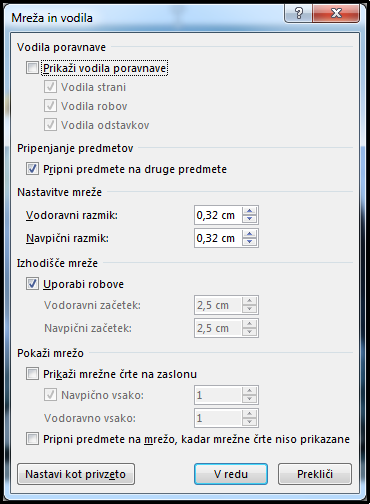
Prikaže se pogovorno okno Mreža in vodila.
-
Vklopite eno ali obe možnosti:
Možnost
Opis
Pripenjanje predmetov na mrežo, ko mrežne črte niso prikazane
Postavi predmet k najbližjeu sečišču mreže, tudi če mreža ni vidna.
Pripenjanje predmetov na druge predmete
Ko predmet vlečete na zaslon, ga poravnajte z drugimi predmeti.
Izklop možnosti pripenjanja
-
Kliknite grafikon, sliko ali predmet v dokumentu.
-
Na desni strani traku izberite Oblikuj in poravnaj > poravnaj > mrežo.
Prikaže se pogovorno okno Mreža in vodila.
-
Če želite izklopiti nastavitev Pripni predmete na mrežo, ko mrežne črte niso prikazane ali Pripni predmete na druge predmete, počistite ustrezno polje.
Prilagajanje velikosti mreže
Razdaljo med mrežnimi črtami, prikazanimi na strani, lahko spremenite tako, da prilagodite vodoravni in navpični razmik.
-
Izberite grafikon, sliko ali predmet v dokumentu.
-
Na desni strani traku izberite Oblikuj in poravnaj > poravnaj > mrežo.
-
V razdelku Nastavitve mreže spremenite mero v polju Vodoravni razmik ali Navpični razmik .
Mero lahko vnesete v polje ali uporabite puščico gor ali dol na desni strani polja.
Namigi o mreži in vodilih
-
Če želite začasno preglasiti možnosti pripenjanja, pridržite tipko ALT in medtem povlecite grafikon, sliko ali predmet.
-
Če želite, da so trenutne nastavitve v pogovornem oknu Mreža in vodila privzete nastavitve za vse dokumente, kliknite Nastavi kot privzeto.
-
Oblike in drugi predmeti so privzeto pripeti na najbližja sečišča mrežnih črt samo, če je mreža vidna. To spremenite tako, da potrdite polje Pripni predmete na mrežo, ko mrežne črte niso prikazane.










